
Mesh Warp
Materiales
Imagen Mesh Warp.psp (es una imagen transparente que contiene selecciones para cargar desde el Alpha Channel)
Preset Top Mesh Warp (Guardar en la carpeta Presets de My PSP Files)
Imagen jpg Victoria 6 (Tomada de la web, sin autoría)
Tube Poser_Artist_Unknown_May09_MM (Marilyn´s)
Gradiente Goldgradient ( Guardar en la carpeta Gradientes de My PSP Files)
Marca de agua tutorialespspaliciar
![]()
Plugins
Eye Candy 4000/Weave AQUI
MuRa´s Meister Copies AQUI
UnPlugged Effects/Disco Lights AQUI
Efectos del PSP
Versiones PSP 9 y posteriores
Dificultad xxx
Para realizar este tutorial deberás saber cómo cargar selecciones desde el Alpha Channel
Encontrarás tutoriales de ayuda AQUI
Arrastra la flecha para no perderte 
![]()
![]()
Comenzamos
1. Abrir en el PSP la imagen transparente Mesh Warp y en esa misma imagen (no minimizar)
cargar la selección #2 (Selections/Load/Save Selection/Load Selection From Alpha Channel)
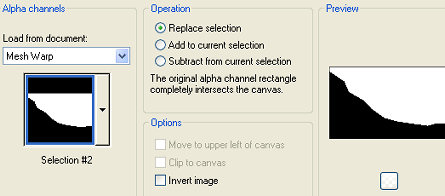
Copiar la imagen Victoria 6 y pegarla en la selección
2. Selections/Modify/Feather/80
Selections/Invert. Presionar la tecla Supr. 2 veces. Quitar la selección.
3. Aplicar un efecto de textura a gusto, en mi caso apliqué Canvas Simple
Bajar la opacidad a 56%
4. Nueva capa. cargar la selección #1 desde el Alpha Channel, pintarla con cualquier color . Quitar la selección.
5. Effects/3D Effects /Drop Shadow
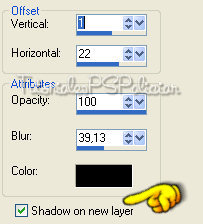
6. Eliminar Raster 2 (queda activada Raster 2 Shadow 1)
7. Plugin Eye Candy 4000/Weave
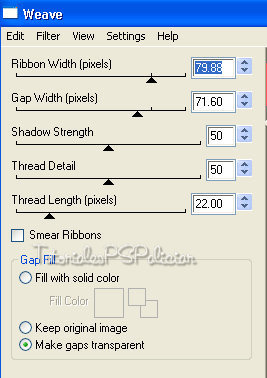
8. Plugin MuRa´s Meister Copies
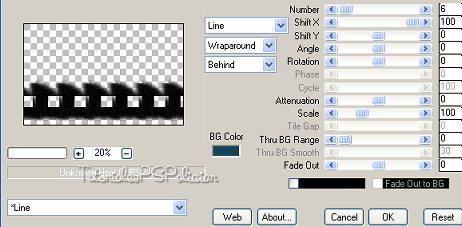
9. Nueva Capa. Pintar con el gradiente Gold Gradient, configurar Angulo 90 y Repeticiones 0
10. Plugin Eye Candy 4000/Weave
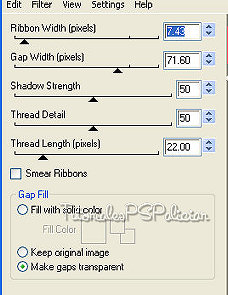
11. Activar la herramienta Mesh Warp
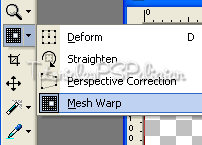
![]()

Configurar según captura
![]()
12. Arrastrar el Nodo 1 hasta el Nodo 2 y el Nodo 3 hasta el Nodo 4. Apply
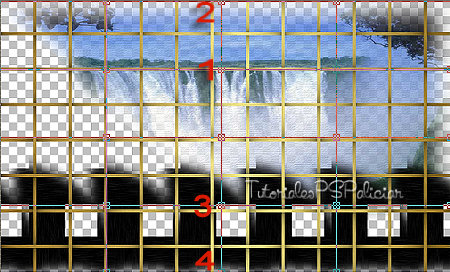

13. Herramienta Warp Brush Preset Top Mesh Warp
Apoyar el pincel en este punto y mantenerlo presionado (No arrastrar) hasta conseguir el diseño. Apply
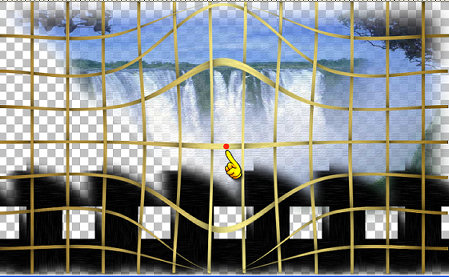


14. Effects/3D Effects/Cutout.
Bajar la opacidad a 80%
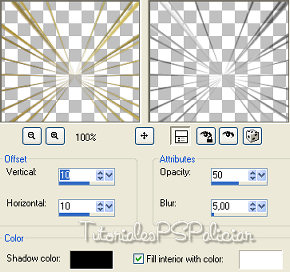
15. Nueva capa, enviar atrás y pintar con el color #125b72
16. Plugin UnPlugged Effects/Disco Lights 0/128/0
17. Activar Raster 2. Copiar el tube Poser_Artist_Unknown_May09_MM y pegar como nueva capa.
Redimensionar un 90% y acomodar.
18. Effects/3D Effects/ Drop Shadow

19. Agregar borde y biselado a gusto
20. Firmar, colocar la marca de agua tutorialespspaliciar, fusionar todo y exportar como .jpg
Tutorial creado por aliciar el 24 de octubre de 2009
Prohibida su publicación sin mi autorización
Buenos Aires - Argentina
![]()
![]()
![]()
Diseño web y tutorial creados por Alicia Rodrigo
Prohibida su copia.
Respeta mi autoría, incluye mi marca de agua en tu trabajo

